Maison >interface Web >Tutoriel PS >Article PS pour débutants : Comment ajouter un effet de flou de décalage d'inclinaison aux images (Collection)
Article PS pour débutants : Comment ajouter un effet de flou de décalage d'inclinaison aux images (Collection)
- 奋力向前original
- 2021-07-23 18:07:265139parcourir
Dans l'article précédent "Vous apprendre étape par étape à utiliser PS pour créer des effets de relief (partager)", je vous ai présenté une petite technique pour ajouter rapidement des effets de relief aux photos. Vous pouvez ajouter du relief à n'importe quelle image. L'article suivant vous expliquera comment ajouter un flou de décalage d'inclinaison aux images. Voyons comment le faire ensemble.

Comment appliquer un effet de décalage d'inclinaison aux photos dans PS
1 Ouvrez votre photo préférée pour l'importer dans PS et copiez un calque [Ctrl+J].

2. Sélectionnez ensuite [Filtre]-[Flou]-[Décalage d'inclinaison] dans la barre de menu.
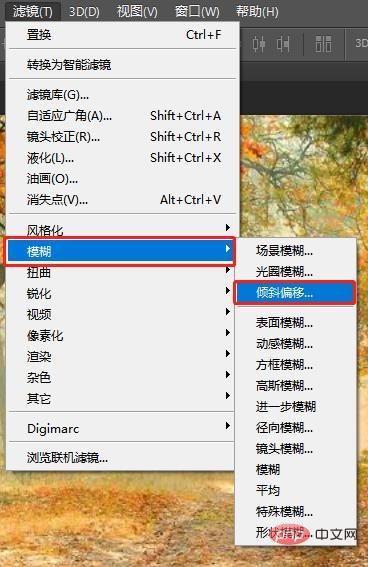
3. Dans la fenêtre, définissez les données de décalage d'inclinaison et confirmez.

L'effet final est le suivant :

Apprentissage recommandé : Tutoriel vidéo PS
Ce qui précède est le contenu détaillé de. pour plus d'informations, suivez d'autres articles connexes sur le site Web de PHP en chinois!
Articles Liés
Voir plus- Premiers pas avec PS : Comment ajouter des coins arrondis aux images (partager un peu de bon sens)
- Cinq étapes pour vous apprendre à utiliser l'outil de découpage ps
- Apprenez à utiliser PS pour ajouter un effet de grossissement partiel aux images (Collection)
- Comment installer CSS3PS
- Conseils PS : Comment pixeliser du texte et créer du texte à motifs (partager)
- Mise en route : découvrez comment ajouter un arrière-plan aux photos dans PS (partage de connaissances)
- Une astuce pour vous apprendre à utiliser ps pour convertir des images au format web (explication détaillée avec images et texte)

